Wie man ein Feedback-Widget hinzufügt
Tilda bietet native Feedback-Widgets, die in Dienste von Drittanbietern integriert werden können.
Sie finden diese Widgets in den Kategorien "Formular" und "Schaltfläche" der Blockbibliothek.
Sie können Ihr Widget im Einstellungsbereich des Blocks anpassen, wo Sie die Hintergrundfarbe, die Symbolfarbe und die Animation einstellen können.
Die Position des Widgets auf einem Computerbildschirm kann nur für Desktop-PCs (mit einer Auflösung von 980px und höher) konfiguriert werden. Auf mobilen Geräten mit Bildschirmauflösungen im Bereich von 0 bis 980px wird das Widget in einer festen Position am unteren Rand des Bildschirms angezeigt.
Wenn Sie über Ihr Widget Daten wie Telefonnummern, E-Mails oder Nachrichten erfassen möchten, müssen Sie Ihr Projekt nur mit einem der 23 in Tilda integrierten Datenerfassungsdienste verknüpfen.
1
Callback-Widget
Wenn ein Kunde auf eine Rückruf-Widget-Schaltfläche tippt, während er Ihre Website von einem mobilen Gerät aus betrachtet, wird das Widget einen Anruf starten. Wenn der Kunde auf die Schaltfläche tippt, wenn er Ihre Website auf dem Desktop anschaut, bietet das Widget ihm an, seine Telefonnummer zu hinterlassen, damit Sie ihn zurückrufen können.
Gehen Sie zur Blockbibliothek und fügen Sie der Seite einen BF901-Block aus der Kategorie "Formular" hinzu.
Gehen Sie zur Blockbibliothek und fügen Sie der Seite einen BF901-Block aus der Kategorie "Formular" hinzu.
Wenn ein Kunde die Seite von einem Desktop-Browser aus besucht und auf die Schaltfläche klickt, wird ein Rückrufformular geöffnet.
Wenn Sie Daten, die über Ihr Formular übermittelt wurden, über einen Datenerfassungsdienst empfangen möchten, aktivieren Sie das Kontrollkästchen des von Ihnen bevorzugten Datenerfassungsdienstes im Inhaltsbereich des Formularblocks.
Wenn Sie Daten, die über Ihr Formular übermittelt wurden, über einen Datenerfassungsdienst empfangen möchten, aktivieren Sie das Kontrollkästchen des von Ihnen bevorzugten Datenerfassungsdienstes im Inhaltsbereich des Formularblocks.
Auf Mobiltelefonen löst ein Klick auf die Schaltfläche einen Anruf aus.
Um die Funktion zu aktivieren, sollten Sie Ihre Telefonnummer hinzufügen.
Sie können neben der runden Schaltfläche eine Handlungsaufforderung (CTA) hinzufügen. Halten Sie den CTA kurz: 2-3 Wörter reichen völlig aus.
Um die Funktion zu aktivieren, sollten Sie Ihre Telefonnummer hinzufügen.
Sie können neben der runden Schaltfläche eine Handlungsaufforderung (CTA) hinzufügen. Halten Sie den CTA kurz: 2-3 Wörter reichen völlig aus.
2
Messenger-Widget
Dieses Widget eignet sich perfekt für Ihre Website, wenn Sie ein Formular benötigen, über das Ihre Kunden persönliche Informationen wie Namen und E-Mail übermitteln können.
Gehen Sie zur Blockbibliothek und fügen Sie der Seite einen BF902N-Block aus der Kategorie "Formular" hinzu.
Gehen Sie zur Blockbibliothek und fügen Sie der Seite einen BF902N-Block aus der Kategorie "Formular" hinzu.
Stellen Sie sicher, dass Sie mindestens einen dieser Datenerfassungsdienste in den Site-Einstellungen mit Ihrem Projekt verbunden haben. Rufen Sie dann die Seite mit dem Formular auf, öffnen Sie das Inhaltsfeld des Formularblocks und aktivieren Sie das Kontrollkästchen des verbundenen Datenerfassungsdienstes.
Klicken Sie auf Speichern und schließen und veröffentlichen Sie dann die Seite.
3
Widget mit einem Anmeldeformular
Wenn Ihr Kunde auf dieses Widget klickt, wird ein Formular geöffnet, über das er seine E-Mail an Sie senden kann.
Gehen Sie zur Blockbibliothek und fügen Sie der Seite einen BF903-Block aus der Kategorie "Formular" hinzu.
Gehen Sie zur Blockbibliothek und fügen Sie der Seite einen BF903-Block aus der Kategorie "Formular" hinzu.
Verbinden Sie dann einen Datenerfassungsdienst, um die E-Mails Ihrer Abonnenten zu erfassen. Rufen Sie dann die Seite mit dem Formular auf, öffnen Sie das Inhaltsfenster des Formularblocks und aktivieren Sie das Kontrollkästchen des verbundenen Datenerfassungsdienstes.
Klicken Sie auf Speichern und schließen und veröffentlichen Sie dann die Seite.
4
Widget mit einer Telefonnummer
Wenn Sie auf das Widget klicken, öffnet sich ein Popup-Fenster mit persönlichen Informationen und einer Telefonnummer. Dieses Widget eignet sich für persönliche Websites, Portfolios, Experten-Websites usw.
Fügen Sie den Block BF904 zur Seite hinzu (Blockbibliothek > Schaltfläche > Widget mit Telefonnummer)
Fügen Sie den Block BF904 zur Seite hinzu (Blockbibliothek > Schaltfläche > Widget mit Telefonnummer)

Geben Sie auf der Registerkarte Inhalt des Blocks die Telefonnummer an und fügen Sie zusätzliche Informationen über die Kontaktperson hinzu.
5
Widget mit Boten
Wenn Sie auf die Widget-Schaltfläche klicken, öffnet sich ein Pop-up mit Social-Media-Links, denen der Website-Besucher folgen kann.
Fügen Sie der Seite den Block BF905 oder BF905A hinzu (Blockbibliothek > Schaltfläche > Widget mit Boten). Die Blöcke unterscheiden sich leicht in Design und Einstellungen.
Fügen Sie der Seite den Block BF905 oder BF905A hinzu (Blockbibliothek > Schaltfläche > Widget mit Boten). Die Blöcke unterscheiden sich leicht in Design und Einstellungen.
Geben Sie auf der Registerkarte Inhalt des Blocks mit einem Widget den Titel, die Beschreibung, den Beschriftungstext und die Links zu sozialen Medien an. Die Symbole für soziale Medien werden nach dem Hinzufügen eines Links automatisch angezeigt.
Fügen Sie die erforderlichen Informationen hinzu. Speichern Sie die Änderungen und veröffentlichen Sie die Seite.
Sie können auch den CallbackHunter-Baustein T128 aus der Kategorie "Sonstiges" und den JivoChat-Baustein T133 aus der Kategorie "Sonstiges" verwenden, die mit Tilda integriert sind.